Google Classroom media alternatif disaat situasi seperti ini, ya, kita tahu sekarang memang status kita belum Lock Down namun di beberapa daerah telah meliburkan proses belajar mengajar dan dialihkan ke pembelajaran mandiri di rumah dan guru tetap memberikan pembelajaran jarak jauh baik online maupun penugasan offline, dan Google Classroom ini sebagai salah satu media alternatif dalam proses pembelajaran disituasi seperti ini akibat merebaknya VIRUS COVID-19 atau lebih dikenal dengan wabah CORONA yang menggemparkan dunia.
Apa Itu Google Classroom ?
Google Classroom adalah sistem pembelajaran yang dikembangkan oleh Google untuk layanan pembelajaran (sekolah). Tambahan dari WikiPedia, Google Classroom ini dirancang untuk menyederhanakan pembuatan, pendistribusian, dan penetapan tugas dengan cara tanpa kertas.
Setiap dan guru dapat mendaftar akun disini, hanya bermodal akun Google (GMail) saja. Belum punya akun Google ? Klik disini untuk melihat cara membuatnya.
Google Classroom sangat membantu. Hanya bermodalkan sedikit internet, anda dapat membaca tugas, mengerjakan tugas, mengirim tugas, bahkan melihat nilai dari guru/dosen langsung di satu tempat tanpa khawatir kehilangan tugas ditengah jalan.
Cara Membuat Google Classroom
Membuat akun Google Classroom baik sebagai pengajar ataupun murid sangatlah mudah, cukup kaitkan akun Google (GMail) kamu dengan Google Classroom. Belum punya akun (GMail) Google ? Klik disini !
- Silahkan buka browser dan kunjungi https://classroom.google.com untuk melihat halaman Google Classroom, pastikan kamu sedang login GMail di perangkat tersebut supaya lebih mudah
- Kamu akan melihat halaman utama Google Classroom, terutama jika belum login GMail. Silahkan klik tombol SIGN IN di bagian tengah halaman tersebut maka akan membuka halaman login GMail, silahkan login akun GMail yang ingin digunakan
- Karena belum pernah membuat akun Google Classroom, akan ada pertanyaan apakah akun tersebut ingin dikaitkan dengan Google Classroom, klik tombol Continue untuk menyetujui dan melanjutkan
Selesai, kamu sudah berhasil memiliki akun Google Classroom. Selanjutnya, silahkan ikuti kelas kamu atau mulai membuat kelas.
Lebih senang pakai smartphone ? Download aja aplikasinya, cara membuat akunnya tentu lebih mudah tapi harus pastikan kamu memiliki akun GMail yang mana GMail ini nantinya dihubungkan ke Google Classroom.
Panduan Google Classroom : PDF FILE
Panduan Google Classroom : YouTube
Membuat Kelas & Mengundang
Masuk ke halaman Google Classroom disini, pastikan sudah login. Selanjutnya:
- Klik tanda taambah (+) di menu atas dan pilih Buat Kelas
- Akan muncul layar munculan yang menanyakan persetujuan pemakaian, pastikan kamu sudah membaca ketentuan yang ada. Centang kotak dan klik tombol Lanjutkan
- Setelah klik Lanjutkan, akan ke tahap berikutnya yaitu mengisi formulir awal pembukaan kelas ini
- Silahkan isi Nama Kelas
- Isi juga Bagian
- Isi juga Subjek
- Klik tombol Buat
Tunggu beberapa saat, Google Classroom sedang menyiapkan kelas…
Undang
Silahkan beralih ke tab Siswa pada kelas yang ingin ditambahkan siswa, di halaman itu akan menampilkan semua siswa yang sudah bergabung. Untuk menambah siswa, klik tombol Undang siswa di bagian atas. Masukkan nama kontak Google kamu jika ada, atau masukkan langsung alamat email lalu klik tombol Undang.
Dengan begitu, orang yang diundang akan menerima email dan diarahkan ke kelas ini.
Kode Kelas
Untuk cara ini akan dijelaskan lebih rinci dibawah, Kode Kelas tampil di halaman tab Siswa pada setiap kelas. Kamu bisa bagikan Kode Kelas ke siapapun, jadi orang yang mau bergabung cukup cari kelas dan masukkan Kode Kelas ketika diminta. Jika Kode Kelas benar, maka berhasil masuk tapi sebaliknya jika salah tidak dapat masuk kelas.
Bergabung Dengan Kelas
Ini sudah dijelaskan sedikit diatas, ya, cara ini menggunakan Kode Kelas. Silahkan masuk ke situs Google Classroom dan pastikan sudah login. Untuk mulai bergabung kelas, silahkan klik tanda tambah (+) dan pilih Gabung dengan kelas.
Akan muncul layar popup yang berisi bidang, bidang itu hanya dapat diisi dengan Kode Kelas yang benar. Jika ada Kode Kelas yang kamu masukkan terdaftar di Google Classroom, maka kamu berhasil masuk bergabung ke kelas tersebut tapi sebaliknya jika salah, maka kamu tidak bisa bergabung.
Bagaimana cara mendapatkan Kode Kelas ? Silahkan minta kepada pemilik kelas, dia mempunya akses untuk melihat, membuat, dan mengganti Kode Kelas kapanpun.
Sumber :
https://www.posciety.com/cara-membuat-google-classroom/


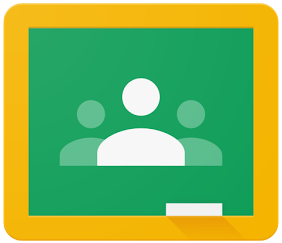

Tidak ada komentar:
Posting Komentar